El ruido es un problema común y problemático durante la grabación de audio. Ya sea ruido ambiental, ruido del equipo o interferencia actual, estos ruidos afectarán seriamente la calidad y claridad de la grabación. Afortunadamente, con el desarrollo de la tecnología de procesamiento de audio, ahora contamos con una variedad de métodos para eliminar eficazmente el ruido de las grabaciones. Entonces, ¿cómo quitar el ruido de fondo de un audio? Este artículo detallará varias técnicas prácticas de reducción de ruido para ayudarte a mejorar la calidad del audio.
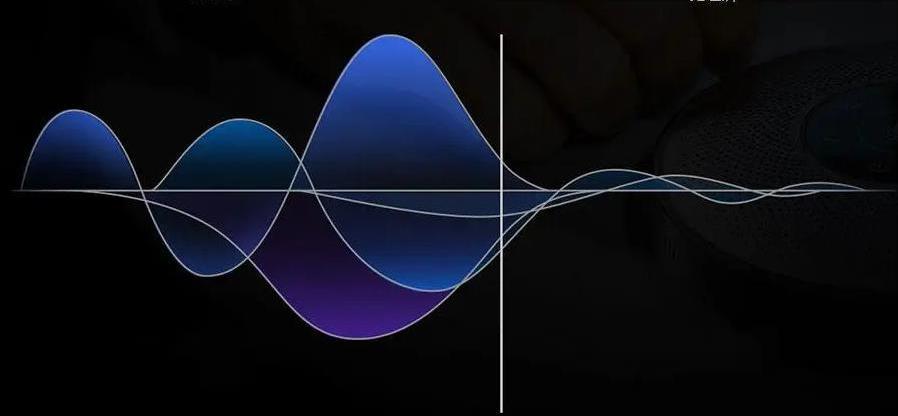
- El mejor programa para eliminar el ruido de fondo de un audio para principiantes
- Programas profesionales para eliminar el ruido de fondo de un audio
- Quitar el ruido de fondo de un audio online gratis
- Consejos para grabar un audio puro
- Conclusión
El mejor programa para eliminar el ruido de fondo de un audio para principiantes
iTop Screen Recorder es un potente grabador de pantalla sin límite de tiempo que te permite grabar todo lo que ocurre en la pantalla del ordenador. Además, cuenta con un editor de vídeo con ediciones avanzadas. También es el mejor programa para eliminar el ruido de fondo de un audio en el PC, tiene una interfaz sencilla y clara que es muy fácil de usar para quitar el ruido de fondo de un audio o vídeo con solo unos pasos, incluso un principiante puede obtener un audio limpio sin esfuerzo. Entonces, ¿cómo quitar el ruido de fondo de un audio gratis con iTop Screen Recorder? la operación no podría ser más fácil.
Cómo quitar el ruido de fondo de un audio gratis con iTop Screen Recorder:
Paso 1. Descarga e instala iTop Screen Recorder en tu Windows PC.
Paso 2. Ve a Herramientas > Eliminador de ruido.
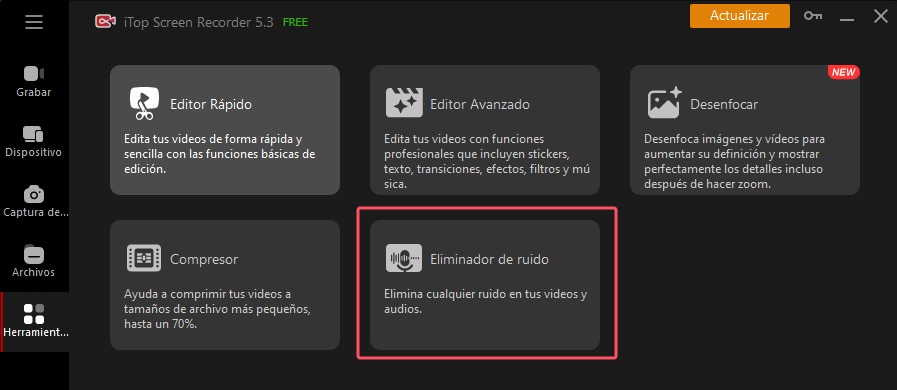
Paso 3. Arrastra y suelta un archivo de audio desde tu PC o examina un archivo. También admite quitar ruido de fondo de un vídeo. Selecciona una carpeta para guardar el audio mejorado.
Paso 4. Haz clic en "Eliminar ruido Ahora". En tan solo unos segundos tendrás un archivo de audio puro.
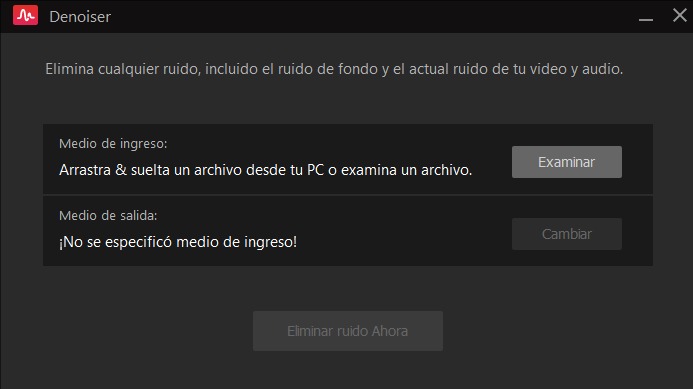
Características principales de iTop Screen Recorder:
- Puedes elegir grabar el sonido del micrófono o del altavoz o ambos.
- Puedes elegir grabar audio en mono o estéreo.
- Múltiples formatos de audio y vídeo.
- Graba audio en alta calidad hasta 48000Hz, 320kbps.
- Soporta grabar pantalla con audio interno o externo y con la cámara web.
- Graba una parte de la pantalla o pantalla completa.
- Grabador de pantalla sin marca de agua y sin límite de tiempo.
- Quita el ruido de fondo de un audio y vídeo con sólo unos clics.
- Editor de vídeo avanzado para recortar vídeo, agregar efectos y más.
- Extrae audio de un vídeo en calidad original.
Programas profesionales para eliminar el ruido de fondo de un audio
Después de leer el tutorial anterior, ya crees que es tan fácil utilizar iTop Screen Recorder para eliminar el ruido de fondo de un audio. Pero para los profesionales de los medios de comunicación, iTop Screen Recorder puede no satisfacer algunas funciones avanzadas de editar audio. Para los profesionales, me gustaría mostrarles los siguientes 2 programas para quitar el ruido de fondo de un audio gratis.
Audacity
Audacity es un software de procesamiento de audio con muchas funciones, especialmente adecuado para eliminar el ruido de fondo de un audio. Los usuarios pueden importar fácilmente archivos de audio que requieran reducción de ruido y seleccionar la función "Reducción de ruido" en la interfaz de edición. Audacity admite múltiples formatos de audio como WAV, AIFF, Ogg y MP3, brindando a los usuarios una gran flexibilidad.
Cómo eliminar el ruido de fondo de un audio con Audacity:
Paso 1. Abrir el audio que quieres eliminar el ruido de fondo.

Paso 2. Haz clic en Efecto > Reducción de ruido.
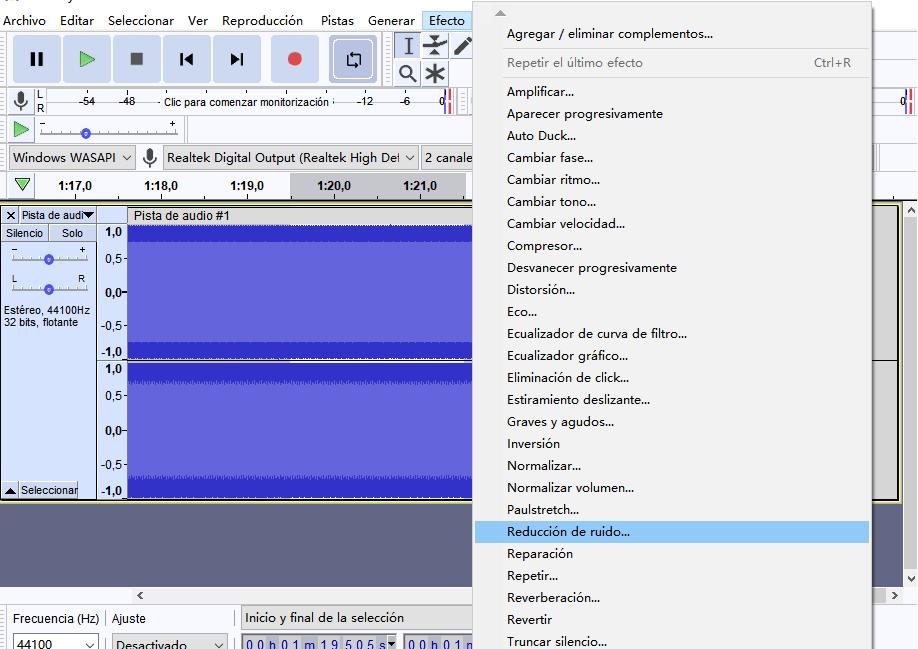
Paso 3. Haz clic en "Obtener perfil de ruido" y selecciona el área de onda que sólo contenga ruido para indica a Audacity qué ruido quieres eliminar.
Paso 4. Haz clic en Efecto > Reducción de ruido de nuevo, establece los parámetros de quitar ruido de fondo audio y haz clic en Aceptar.
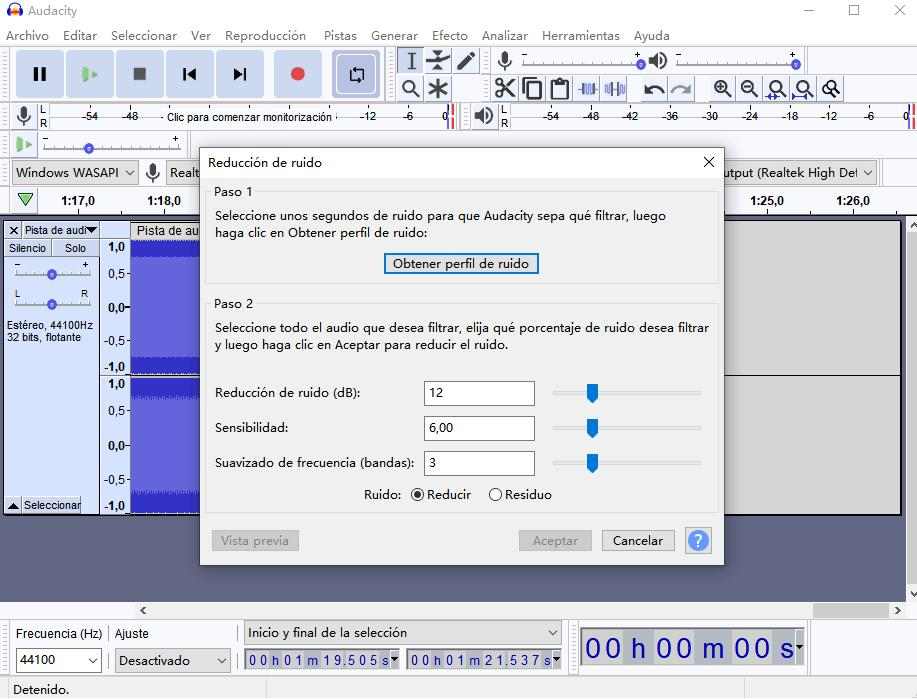
Paso 5. Haz clic en Archivo para exportar los resultados.
Adobe Audition
Adobe Audition es un potente software de procesamiento de audio profesional. Ofrece una función avanzada de mezcla de audio, edición, control y procesamiento de efectos. Cuenta con una gama de herramientas avanzadas para reducir varios tipos de ruido, con múltiples métodos de reducción de ruido y parámetros personalizables.
Cómo quitar ruido de fondo de un audio con Adobe:
Paso 1. Abre el archivo de audio que deseas quitar ruido.
Paso 2. Haz clic en Efectos > Reducción de ruido / Restauración > Reducción adaptativa de ruido.
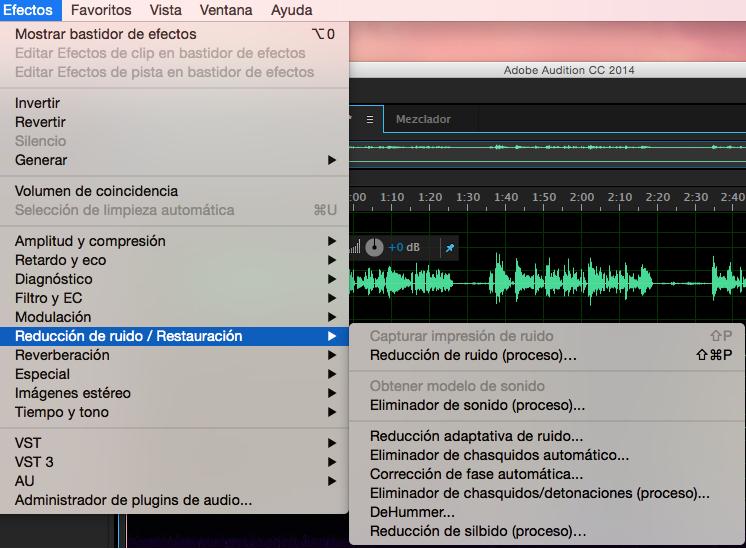
Paso 3. Establece los parámetros de quitar ruido y aplicar.
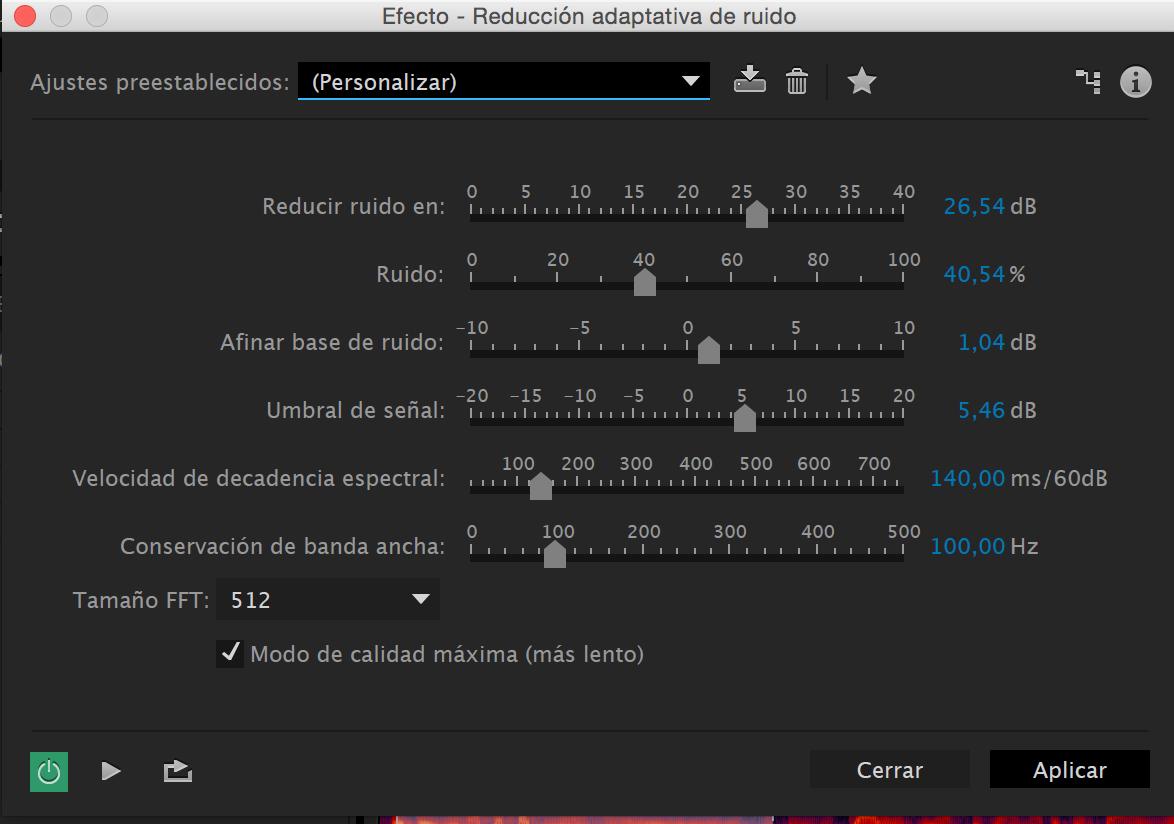
La reducción adaptativa de ruido puede eliminar rápidamente el ruido de ancho de banda variable del audio, pero es un efecto que requiere un procesamiento significativo, por lo que requiere un sistema más potente, de lo contrario puede conducir lentitud en el ordenador.
Quitar el ruido de fondo de un audio online gratis
También existen algunas herramientas de reducción de ruido en línea que pueden ayudarte a eliminar rápidamente el ruido de fondo de tu audio. En la siguiente sección, presentaremos dos herramientas en línea populares para limpiar audio online gratis.
LALA.AI Limpiador de voz
LALA.AI es una herramienta de procesamiento de audio con inteligencia artificial en línea que contiene una variedad de funciones de procesamiento de audio, incluido separador de stems, cambiador de voz, eliminador de eco y reverberación, separador de voz principal/secundario y limpiador de voz. Su limpiador de voz IA admite eliminar el ruido de fondo de un audio online sin esfuerzo. Los algoritmos únicos de inteligencia artificial eliminan los sonidos no deseados para producir pistas con un sonido claro.
Cómo quitar el ruido de fondo de un audio con IA:
Paso 1. Abre LALAL.AI Limpiador de voz.
Paso 2. Pulsa "Selecciona archivos" para subir tu archivo audio. El servicio soporte formatos MP3, OGG, WAV, FLAC, AIFF, AAC.
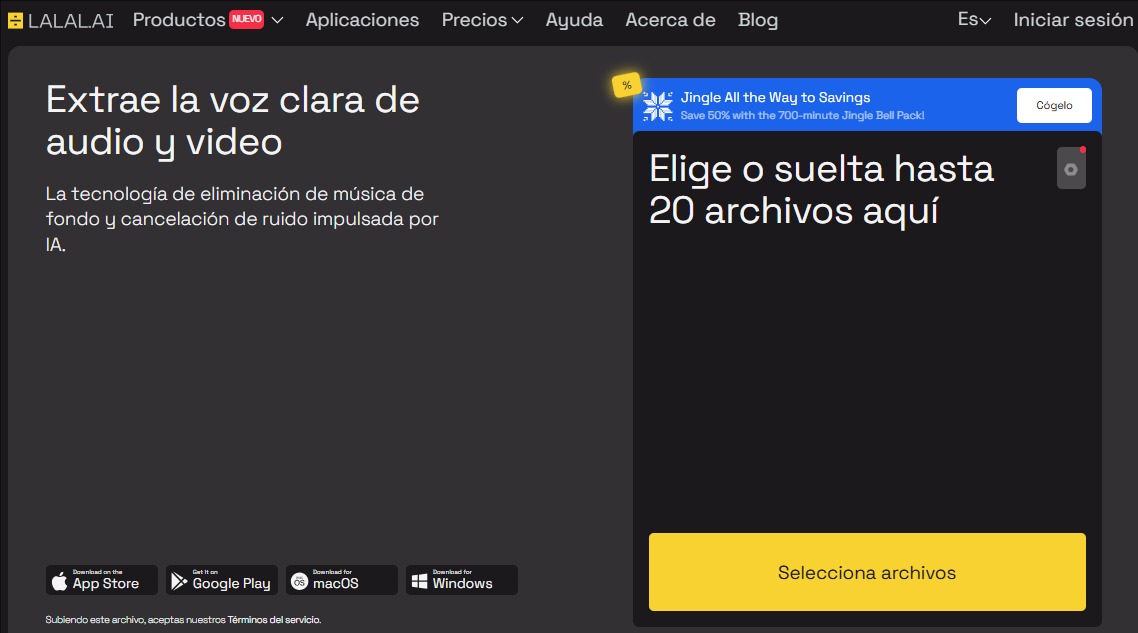
Paso 3. Espere a que se complete el procesamiento del vídeo.
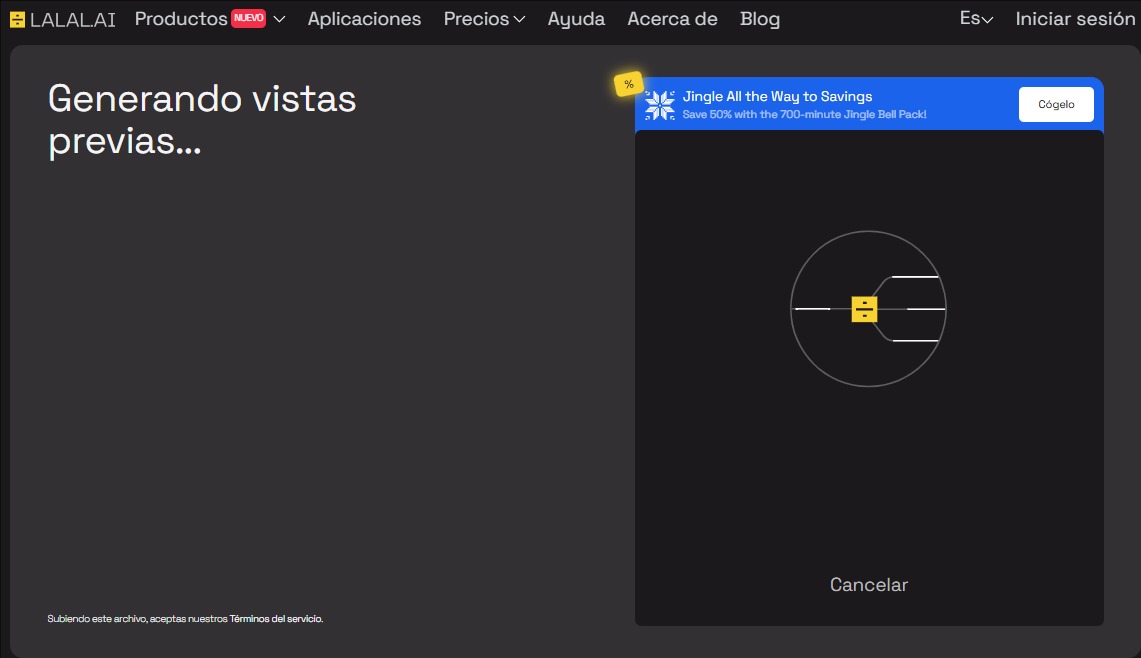
Paso 4. Pulsa el botón de reproducción al lado de la vista previa del audio. Oirás un audio separado del ruido del fondo.
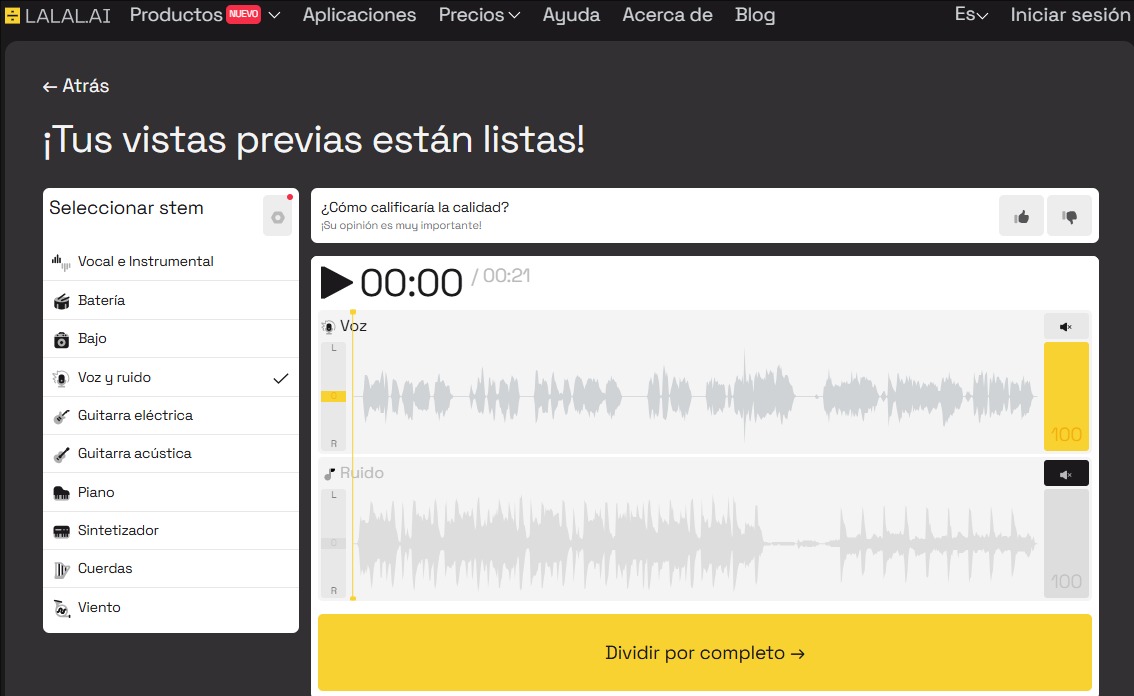
Media.io
Media.io es una herramienta integral de procesamiento de medios en línea impulsada por IA. Utiliza tecnología de inteligencia artificial para proporcionar una gama completa de servicios para vídeos, audios e imágenes, incluida la mejora de vídeo, mejora de imágenes, generación de retratos con inteligencia artificial, reducción de ruido de audio, etc. Sus herramientas de procesamiento de audio pueden ayudarte a quitar el ruido de un audio con IA para hacerlo más claro o separar las voces de los archivos de audio para enfocar tu contenido.
Cómo quitar el sonido de fondo a un audio online gratis:
Paso 1. Abre la página web del eliminador de ruido de Media.io. Haz clic en "Eliminar Ruido Online".

Paso 2. Carga el archivo de audio que deseas eliminar el ruido de fondo.
Paso 3. Selecciona el tipo de reducción de ruido y haz clic en "Separar ahora".

Paso 4. Espera a que se complete el procesamiento de audio. Puedes previsualizar y descargar el archivo de audio con ruido reducido.
Consejos para grabar un audio puro
Siempre es mejor prevenir que curar. Del mismo modo, tomar medidas eficaces de prevención del ruido durante la grabación es más importante que el procesamiento de reducción de ruido posterior. A continuación se ofrecen algunos consejos que te ayudarán a reducir el ruido en tus grabaciones.
- Elige un entorno de grabación adecuado: intenta elegir una habitación tranquila y bien aislada para grabar para evitar ruidos ambientales ruidosos.
- Utiliza un parabrisas: cuando grabas al aire libre o en un ambiente ventoso, agregar un parabrisas al micrófono puede reducir eficazmente el ruido del viento.
- Utiliza equipos de grabación de alta calidad: Los micrófonos y equipos de grabación de alta calidad capturan un sonido más puro y reducen el ruido generado por el propio equipo.
- Ajusta la posición del micrófono: Asegúrate de que el micrófono esté colocado en una posición adecuada, lejos de fuentes que puedan generar ruido, como ventiladores, salidas de aire acondicionado, etc.
- Ajusta la ganancia de grabación: Configura la ganancia del micrófono adecuadamente para evitar ruido o distorsión de la señal causada por ser demasiado alta o demasiado baja.
- Mantén una distancia de grabación estable: Mantén una distancia estable entre la boca y el micrófono para evitar fluctuaciones de volumen y ruidos causados por el movimiento.
Conclusión
¿Cómo quitar el ruido de fondo de un audio en PC? Creo que la respuesta es clara después de leer este artículo. He mencionado 5 formas eficientes de eliminar el ruido de un audio con pasos detallados. Para los que no quieren instalar programas, utilizar herramientas en línea como LALAL.AI y Media.io es la mejor opción. Para los profesionales, Audacity y Adobe Audition satisfarán la necesidad de sonido de alta calidad, pero si es para uso diario, iTop Screen Recorder es sin duda la mejor opción, con su sencilla interfaz y funciones potentes, es el mejor programa para quitar el ruido de fondo de un audio gratis.
















Haz un comentario Tu dirección de correo electrónico no se publicará.